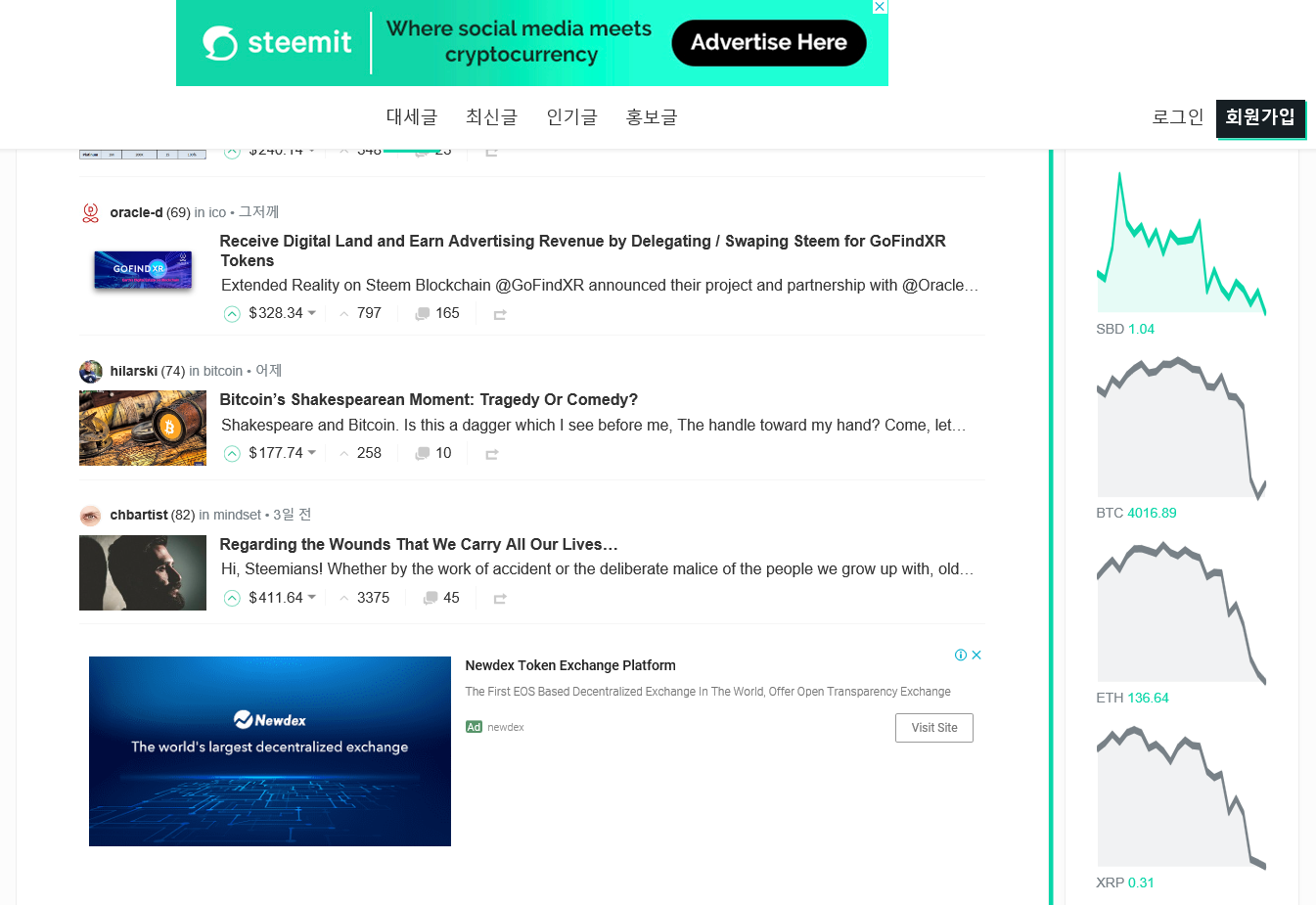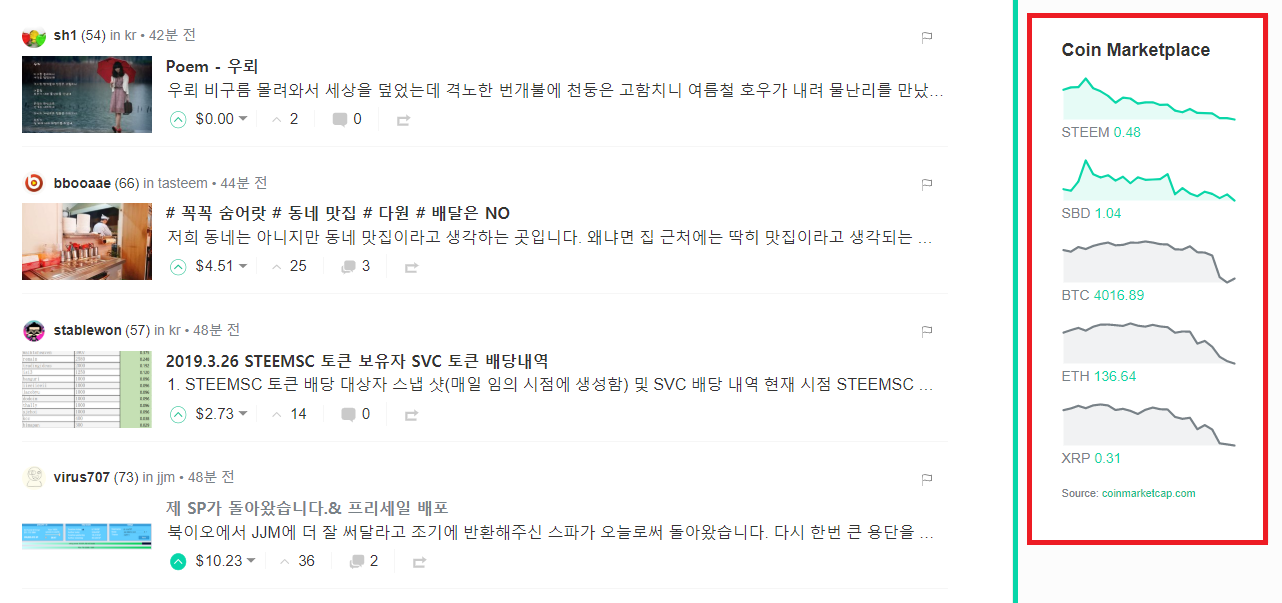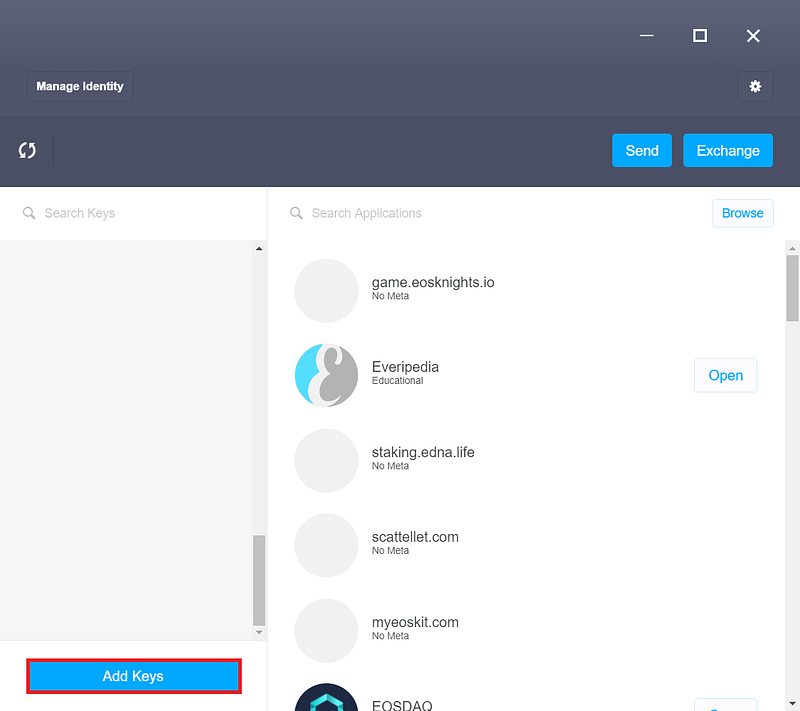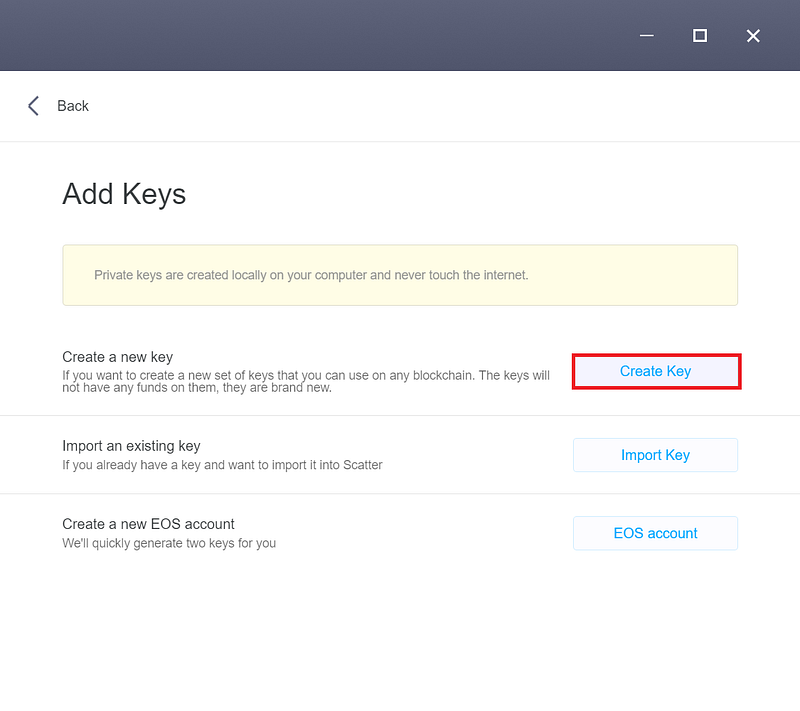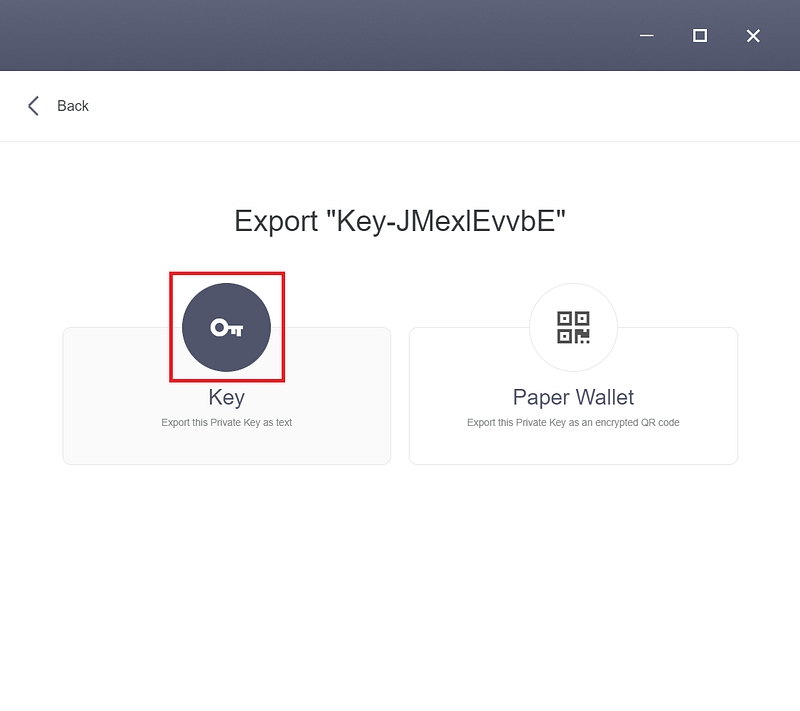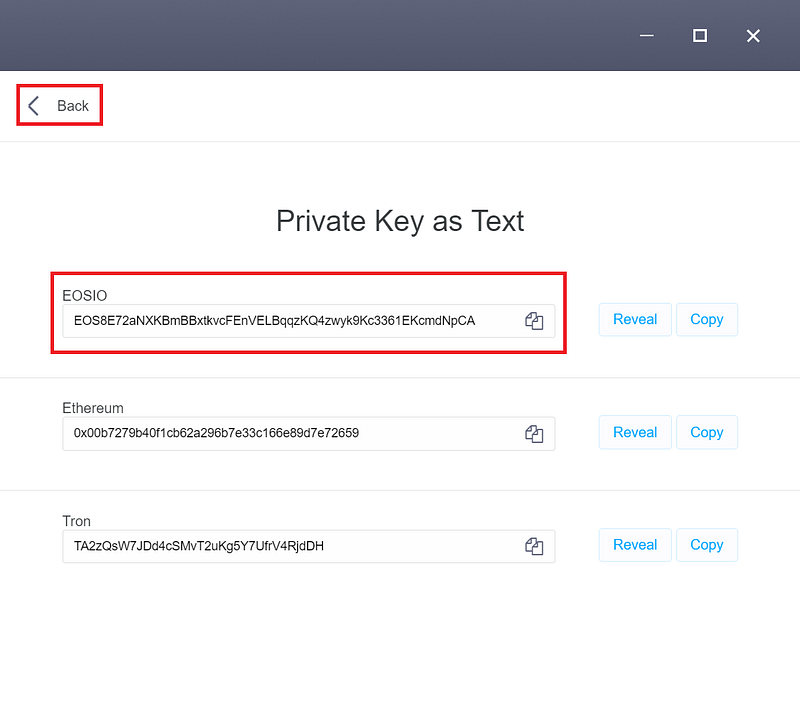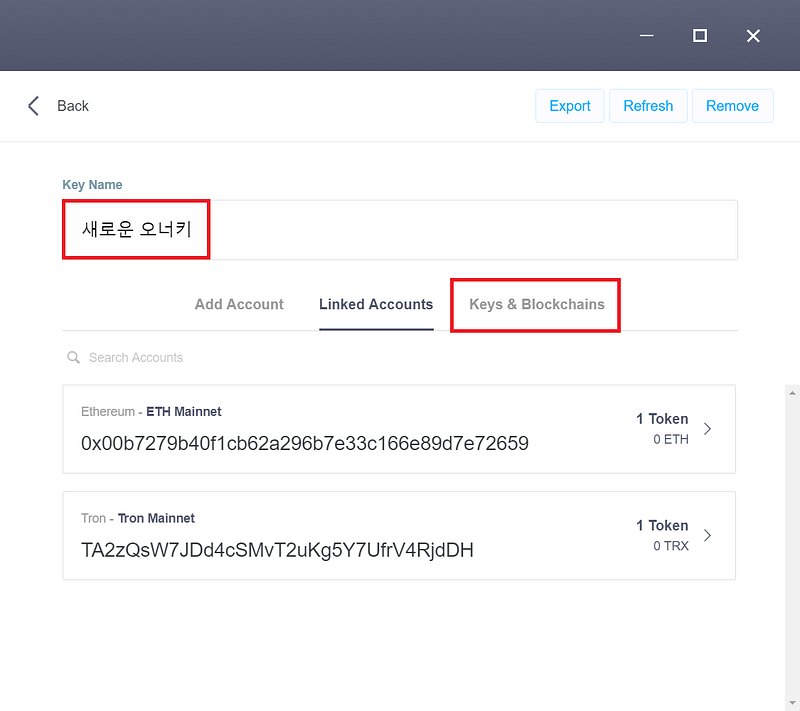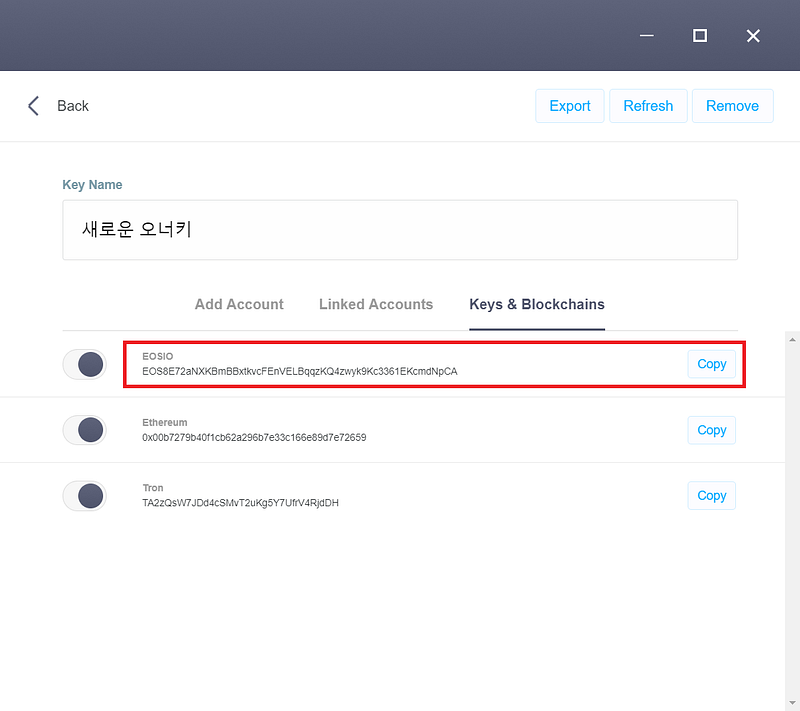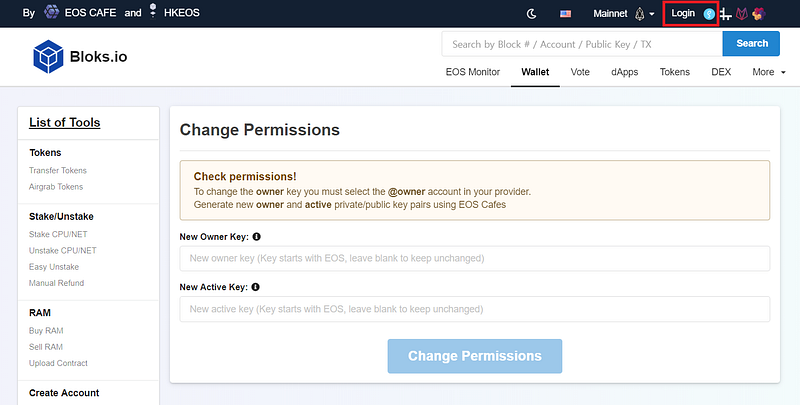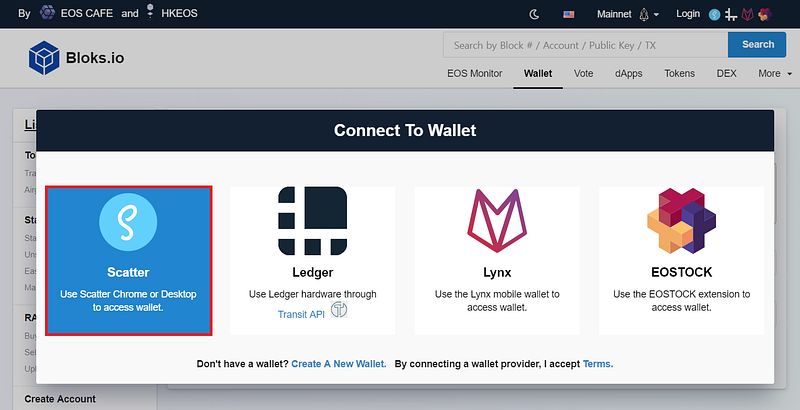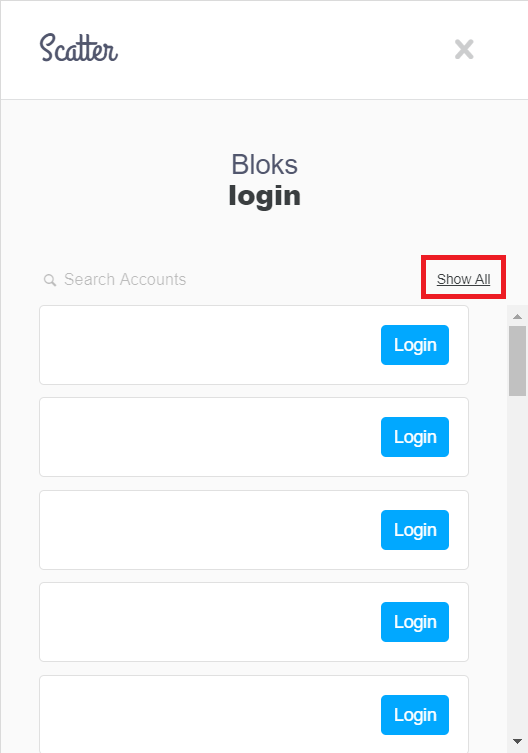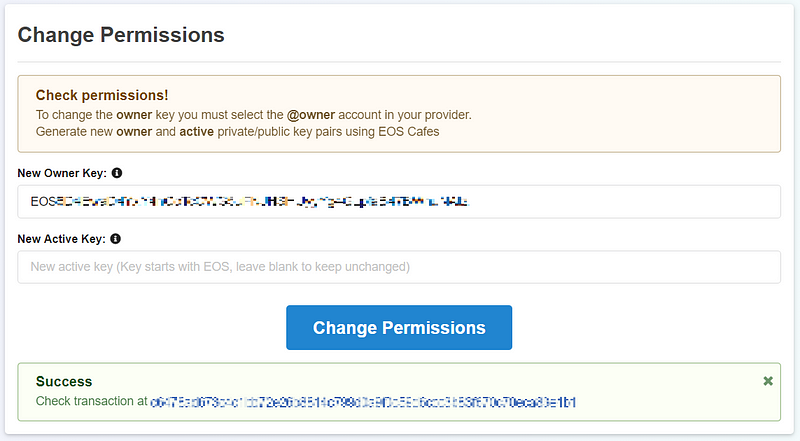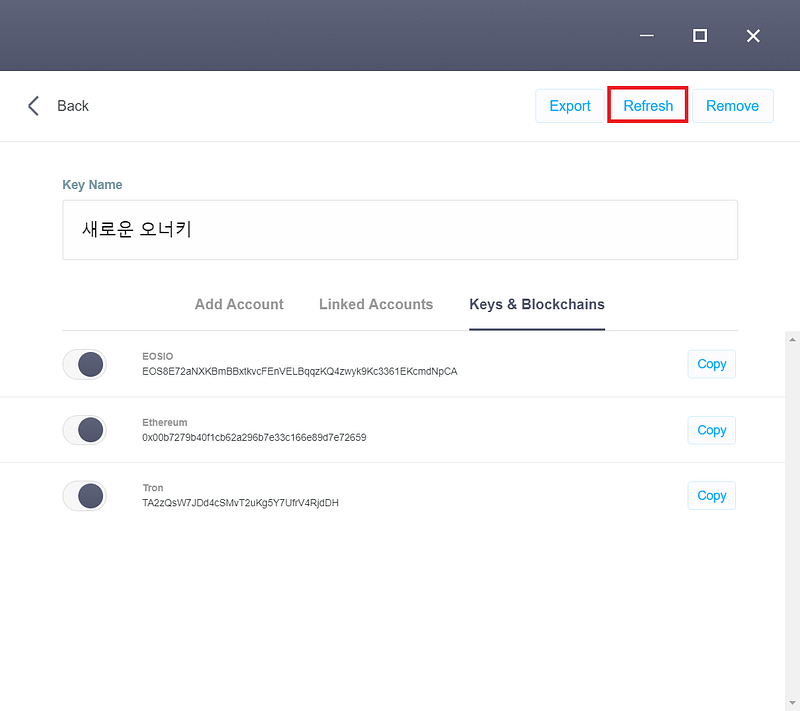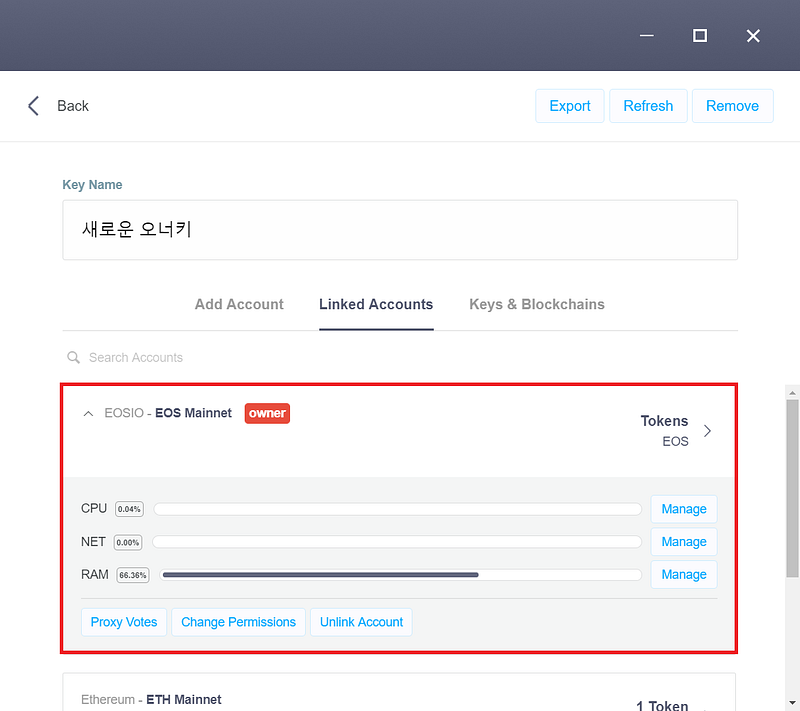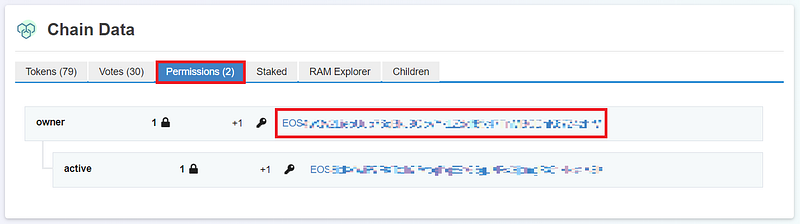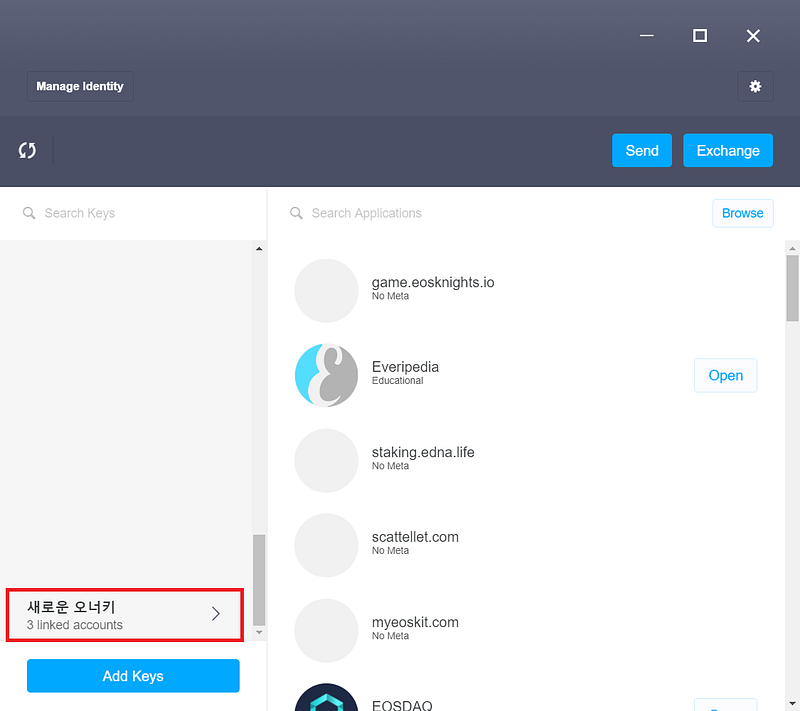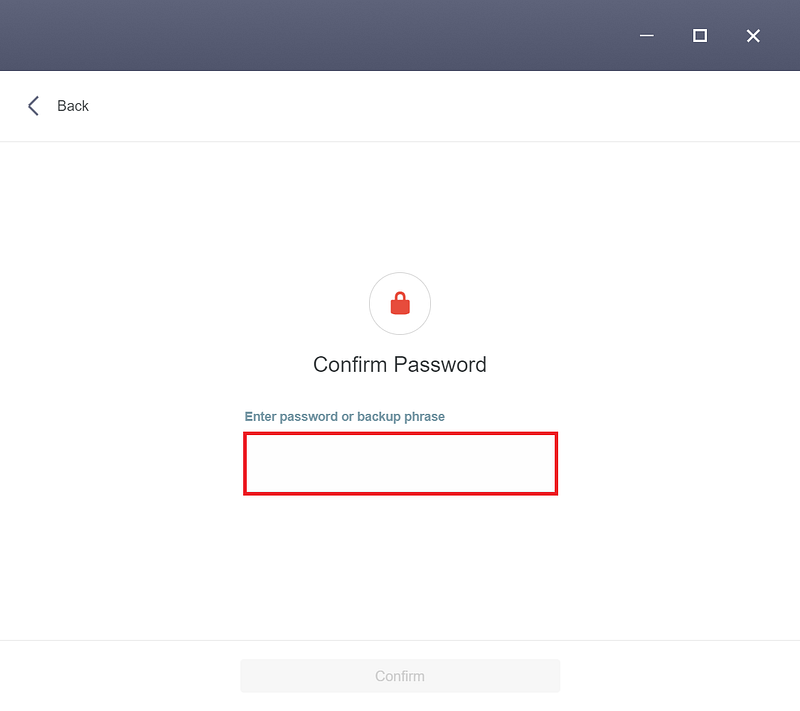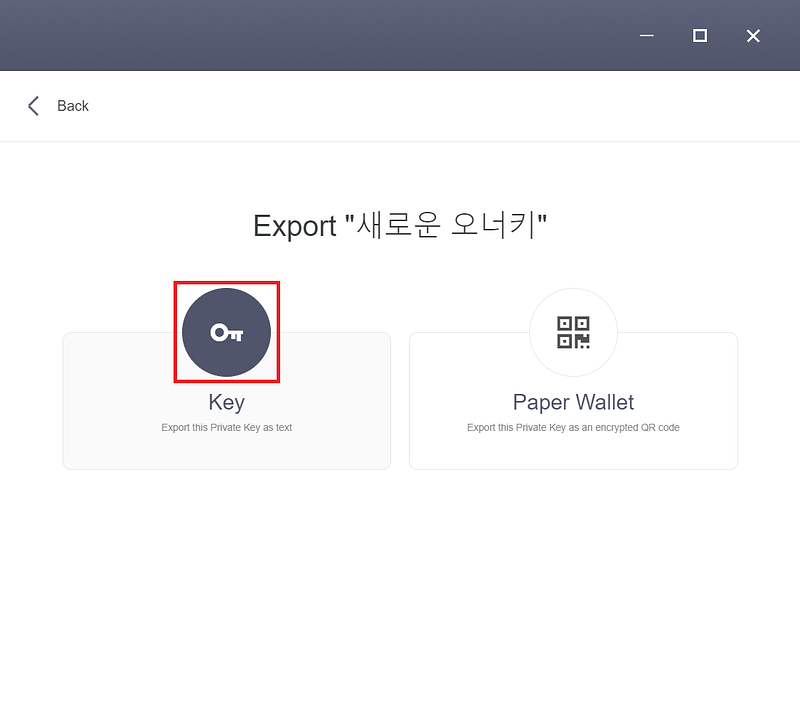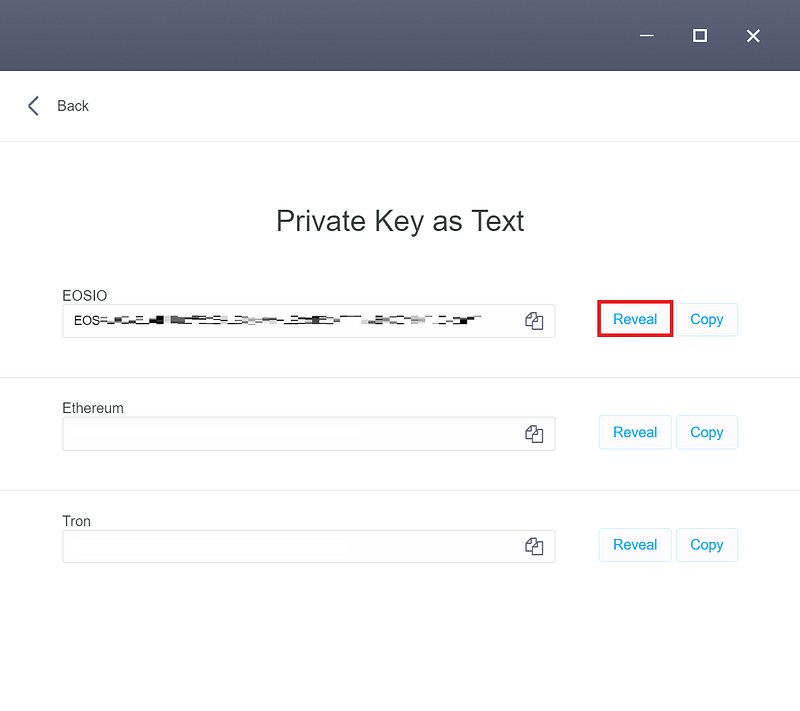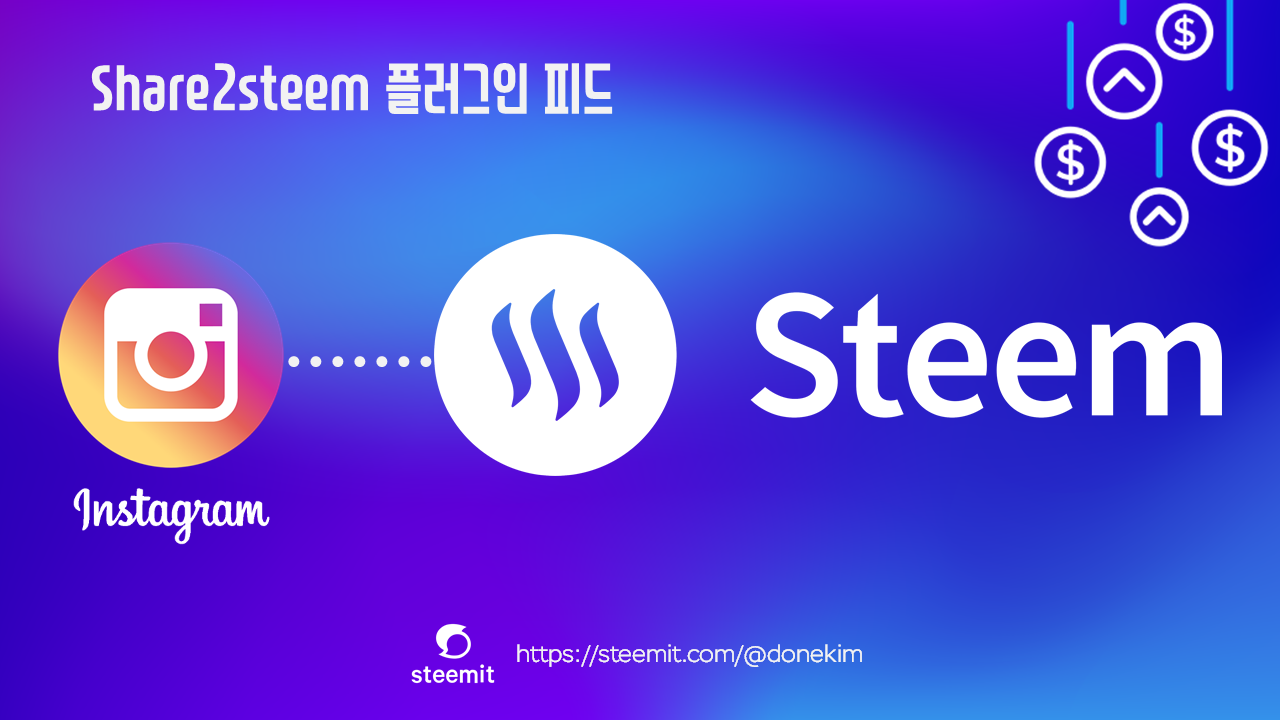안녕하세요 카르마 한국 엠버서더 디온(@donekim)입니다. 오늘은
이오스 메인넷 기반의 선행보상 소셜 네트워크 서비스 디앱 카르마(KARMA)의 모바일 앱 가입 및 설치 방법에 대해서 안내드리겠습니다.
스크린샷은 iOS기반으로 작성하였으며 안드로이드의 경우에도 인터페이스에 약간의 차이는 있으나 기본적으로 동일하므로 아래의 내용을 참고하셔도 무방합니다

#1. KARMA 앱 다운로드 및 프로필 설정

① 앱스토어(또는 구글 플레이 스토어)에 들어가신 뒤
“Karmaapp”을 입력하시고 위와 같은 화면이 나타나면 앱을 다운로드 받아주세요. 혹시라도 검색이 잘 되지 않는 경우에는 아래의 다운로드 링크를 참고하세요.
- iOS 다운로드 링크 :
클릭- Android 다운로드 링크 :
클릭
② 다운로드가 완료되면
“열기”버튼을 터치하여 앱을 실행해주세요

③ 앱을 실행하면 위와 같이 카르마에 대한 소개와 함께 로그인 화면이 나타나는 것을 확인하실 수 있습니다.
“Login”버튼을 터치해주세요.

④ 카르마(KARMA) 앱을 사용하여 포스팅, 댓글 남기기, 업보트, 토큰 전송, 파워업/다운 등의 다양한 활동을 하기 위해서는 먼저 프로필을 세팅해야 합니다. 위와 같은 화면이 나타나면
“Create Profile”버튼을 터치해주세요.

⑥
프로필 세팅 화면입니다. 카르마앱에서 활동할 나의 계정의 프로필을 세팅해야 하는데 다음과 같이
총 5개 항목으로 구성이 되어 있으며,
모두 빠짐없이 입력해야만 합니다.
- 사진 : 동그란 원 안에 있는 (+) 버튼을 터치하여 프로필 사진 등록
- 닉네임(Name) : 카르마앱에서 사용할 넥네임을 입력
- 이오스 계정 프라이빗키(Keys) : 카르마앱에 연결할 이오스 계정 등록
- 이오스 계정이름(Account) : 이오스 계정 프라이빗키 입력 시 자동 등록
- 간단한 자기소개(Bio) : 간단한 자기소개를 입력
이 중에서 가장 먼저 입력해야 하는 정보는 “Keys”라고 되어 있는 이오스 계정 프라이빗키(Private key)입니다. Keys라는 단어 우측에 보이는 화살표를 터치해주세요.
⑦ 위와 같은 화면이 나타나면
“Enter your private key”라는 빈칸을 터치하신 뒤에 5로 시작하는 51자리의 프라이빗키(Private key)를 입력해주세요. (카르마앱은 기본적으로 이오스 계정과 연결되어 작동하기 때문에 계정이 없으신 경우에는 밋원 월렛 또는 포큰포켓에서 이오스 계정을 먼저 생성하셔야 합니다. 토큰 포켓을 통해 계정을 생성하는 방법은
여기를 클릭하여 참고해주세요.)

⑧ 정상적인 프라이빗키를 입력하고 나면 위와 같이
해당 계정에 연결된 퍼블릭키(Public key)가 상단에 나타나는 것을 확인하실 수 있습니다.

⑧ 키를 입력하고 나면 위와 같이 “Account”에 나의 12자리 이오스 계정이름이 자동으로 등록되는 것을 확인하실 수 있습니다. 그 다음에는 차례대로
(1)동그란 원 안의 (+)모양 버튼을 터치하여 프로필 사진을 설정하고, (2)카르마에서 사용할 닉네임(Name) 입력, (3)간단한 자기소개(Bio)를 위의 그림과 같이 입력해주세요.
입력이 모두 완료되었으면 화면 우측 상단에 보이는
“Save”버튼을 터치해주세요.

⑨ 위와 같이 카르마앱 이용약관이 나오면
스크롤을 아래로 쭉 내리신 뒤에 화면 하단에 보이는 “Accept terms”라는 버튼을 터치합니다.

⑩ 이런 화면이 나타나면
프로필 설정이 모두 완료된 것입니다.

#2. 카르마앱 기능설명 및 사용방법

카르마 앱의 메뉴버튼은 하단에 위치하며
크게 5가지로 구성이 되어 있습니다. 왼쪽의 카르마 로고 모양부터 그 기능에 대해 알아보도록 하겠습니다.
① 피드 확인(카르마 로고 아이콘) : Popular, Home, New로 구분이 되어 있는 피드 확인 메뉴입니다.- Popular : 가장 많은 보팅을 받은 포스팅들 모음
- Home : 내가 팔로우한 사용자들의 포스팅들 모음
- New : 최근에 업로드된 포스팅들 모음
② 친구 찾기(돋보기 모양 아이콘) : 카르마앱을 사용 중인 친구들을 찾을 수 있습니다. (카르마 닉네임 또는 이오스 계정이름으로 검색이 가능합니다)
위와 같이 친구를 찾고나면
Follow 버튼을 터치하여 팔로우를 할 수 있습니다.
③ 포스팅 업로드(+모양 아이콘) : 새로운 포스팅을 업로드하고자 할 때 사용하는 메뉴입니다.
하단에 보이는
카메라 모양 아이콘, 또는 그림판 모양 아이콘을 터치하여 사진이나 영상을 첨부한 뒤에
해당 사진이나 영상을 설명하는 내용을 본문에 입력하고 “Share”버튼을 터치하면 업로드가 완료됩니다.
④ 활동내역체크(말풍선 아이콘) : 포스팅 업로드를 하거나, 업보팅을 주고 받은 활동, 댓글을 주고 받은 활동, 누군가를 팔로우하거나 누군가가 팔로잉하는 활동 등 카르마앱 내에서 내 계정과 관련된 활동을 체크할 수 있습니다.
처음에는 프로필 세팅한 것 외에 다른 활동이 없기 때문에 먼저 친구들부터 찾아보라는 안내화면이 나타납니다.
⑤계정설정 및 관리(지갑 모양 아이콘) : 내 계정의 프로필 및 포스팅들을 확인하거나, 프로필 재설정, 토큰 전송 및 클레임, 파워업/다운 등 계정설정 및 관리에 필요한 메뉴입니다.
초기에는 이와 같이 세팅한 프로필 내용만 나타납니다.
프로필을 재설정하거나 로그아웃을 하고자 하는 경우에는 우측 상단에 보이는 점 세 개로 된 아이콘을 터치하면 되고,
토큰 전송이나 파워업/다운 등의 트랜잭션이 필요한 경우에는 가운데에 보이는 카르마 로고를 터치하면 됩니다.

카르마 로고를 터치하면 나의 계정에 보유 중인 KARMA토큰을 전송하거나, 파워업 또는 파워다운을 하거나, 저자 보상 및 파워업에 대한 토큰 클레임을 하는 월렛 화면이 나타납니다. 여기서
KARMA토큰을 관리하실 수 있습니다.

여기까지 카르마앱의 가입 및 설치, 사용방법 등에 대해 알아보았습니다. 사실 모바일 SNS를 한 번이라도 사용하신 분들은 월렛 기능 이외의 나머지 메뉴에는 굉장히 익숙하실 겁니다. 따라서 월렛 사용방법, 특히 파워업·다운, 클레임과 관련된 내용만 조금 공부하시면 사용하시는데 전혀 불편함은 없으실 겁니다.
하나 당부드리고 싶은 것은,
가급적 많은 자산을 보유하고 있는 이오스 메인넷 계정을 사용하기 보다는 KARMA 앱 전용으로 사용할 세컨드 계정을 만드는 것이 좋다는 것입니다. 사실 기존 계정을 사용해도 무방하나, 아무래도 프라이빗키를 복사+붙여넣기 하는 과정에서 클라우드와 자동 연동되는 메모장에 적어놓는다거나 이메일을 통해 프라이빗키를 전달하는 경우 해킹의 위험이 굉장히 높아지기 때문입니다.
더불어, 카르마에 자신의 계정을 입력하고 포스팅을 시작하는 순간부터 다른 사용자들이 여러분들의 계정을 바로 확인할 수 있기 때문에, 혹시라도 다른 분들께 많은 자산이 담겨 있는 계정을 공개하고 싶지 않은 경우에는 더더욱 세컨드 계정을 만드는 것이 좋습니다.
> [참고] 카르마앱은 여러분들의 프라이빗키를 별도로 수집하지 않습니다. 여러분들이 프로필 설정 시에 입력한 프라이빗키는 암호화되어 여러분들의 디바이스에 안전하게 저장됩니다.
혹시라도 카르마앱 설치 및 프로필 설정이 어려우신 경우, 또는 카르마 앱을 사용하시면서 궁금한 점이 있으신 경우에는 언제든지 텔레그램으로 다이렉트메시지를 주시기 바랍니다. (텔레그램 ID: @donekim)
(P.S.) 조만간에 카르마 모바일앱의 대대적인 업데이트가 있을 예정입니다. 기대하셔도 좋을 것 같습니다 :)

- KARMA 홈페이지 :
https://www.karmaapp.io/- Effect.AI 홈페이지 :
https://effect.ai/- KARMA 공식 텔레그램(글로벌) :
https://t.me/karmaapp- KARMA 공식텔레그램(한국 커뮤니티) :
https://t.me/karmakoreaofficial
본 포스팅은 미디엄에서 쉐어투스팀(@share2steem)을 통해 작성되었습니다.
Posted from Medium via Share2Steem
[쉐어투스팀(Share2steem)이란?]
쉐어투스팀은 트위터, 인스타그램, 미디엄, 유튜브, 트위치 등 스티밋의 계정과 연결된 다른 SNS의 글이나 영상, 사진 등의 포스팅을 스티밋 피드로 업로드할 수 있는 써드파티앱니다. 사전에 쉐어투스팀을 통해 다른 SNS채널의 계정을 연결시켜 놓은 상태라면, 언제든지 간단한 해시태그 입력만으로 다른 SNS에 업로드한 글을 그 즉시 스티밋에도 업로드하실 수 있습니다.
아래의 배너를 클릭하시면 쉐어투스팀을 통해 트위터, 인스타그램, 미디엄, 유튜브, 트위치에 업로드한 콘텐츠들을 스티밋에 함께 공유하실 수 있습니다!

This page is synchronized from the post: ‘[이오스 이야기] 카르마앱(KARMA App) 가입 및 설치, 사용가이드’